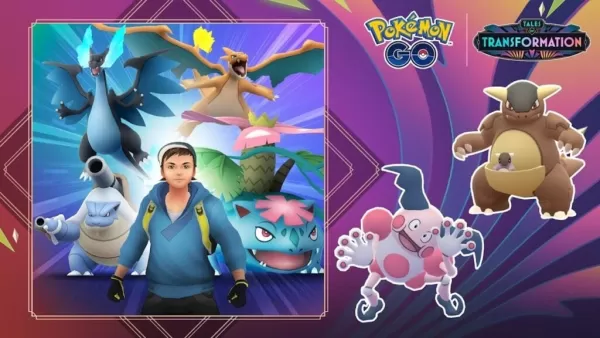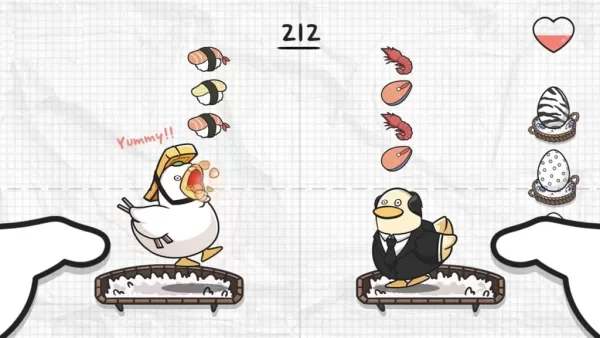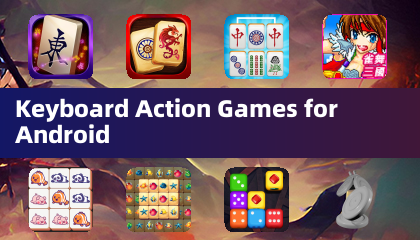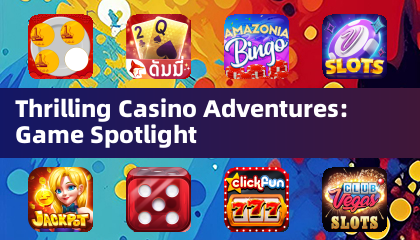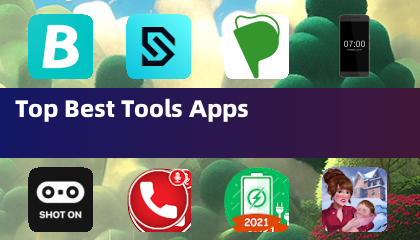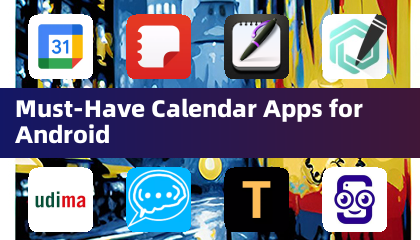Liberte o poder dos jogos retrô no seu convés a vapor: um guia abrangente para o Emudeck e o Sega Master System
O Sistema Master Sega, um console clássico de 8 bits, possui uma biblioteca de jogos fantásticos, incluindo versões e exclusivos exclusivos como Golden Ax , Double Dragon e Ruas de Rage . Mesmo títulos como Mortal Kombat e Asterix & Obelix ultrapassaram os limites do sistema, oferecendo experiências de quase 16 bits.
Enquanto os jogos mestre do sistema em hardware moderno podem ser desafiadores, o Steam Deck, combinado com Emudeck, facilita surpreendentemente. Este guia detalha o processo de configuração, incluindo otimizações cruciais de desempenho.
Atualizado em 15 de janeiro de 2024: Este guia foi atualizado para incluir o carregador de decks e as ferramentas elétricas, recomendadas pelos desenvolvedores do Emudeck para obter um desempenho aprimorado de jogos retrô e para abordar possíveis problemas após as atualizações do convés do vapor.
antes de começar
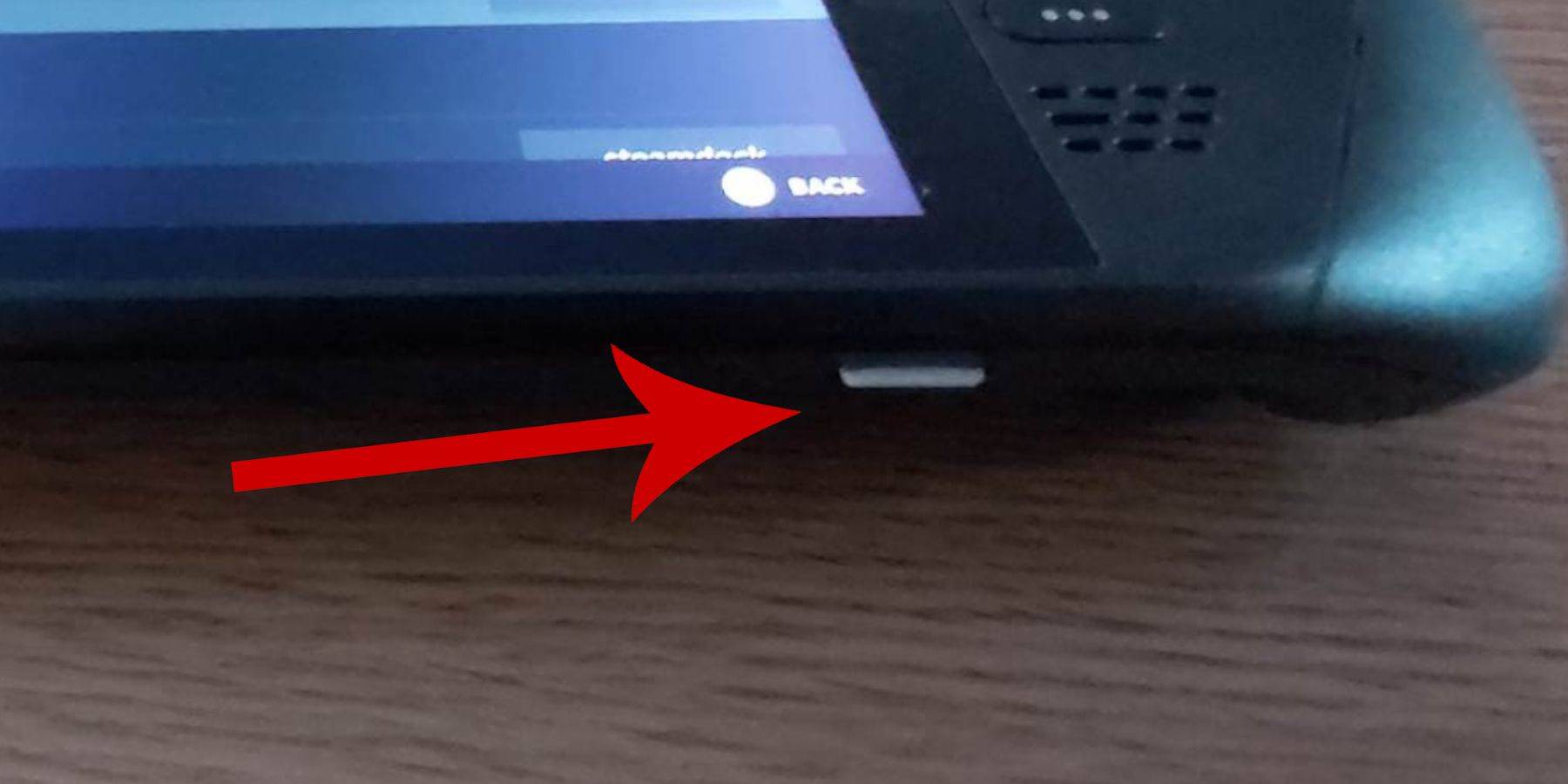
Antes de instalar o Emudeck, verifique se você possui:
- Um convés a vapor totalmente carregado ou conectado.
- Uma placa microSD de alta velocidade (formatada dentro do convés do vapor) ou um HDD externo (Nota: isso reduzirá a portabilidade).
- Um teclado e mouse (opcional, mas altamente recomendado para transferências e instalações de arquivos mais fáceis). Se estiver usando apenas o convés do vapor, use o teclado na tela (botões Steam + X).
Ativar modo de desenvolvedor
Ativar o modo de desenvolvedor é crucial para operação de emulador suave:
- Acesse o menu do vapor (botão de vapor).
- Vá para o sistema> Configurações do sistema.
- Ativar modo de desenvolvedor.
- Acesse o menu do desenvolvedor (parte inferior do menu Steam).
- Sob diversos, ative a depuração remota do CEF.
- Reinicie o convés do vapor.
Lembre -se de verificar a depuração remota do CEF após as atualizações, pois ela pode ser desativada.
Instalando Emudeck no modo de mesa
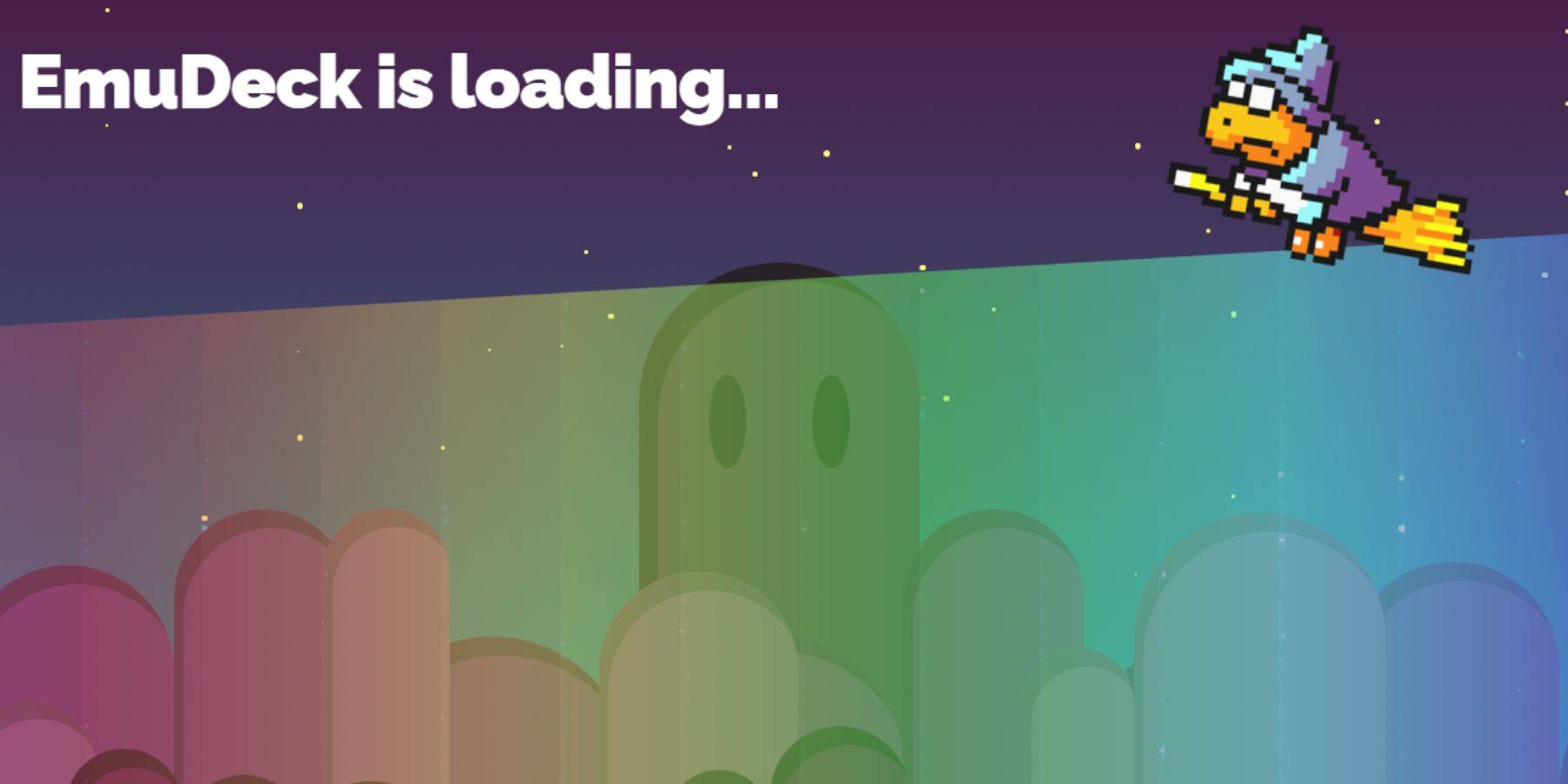
- Alterne para o modo de mesa (botão de vapor> Power> Modo de mesa).
- Faça o download do Emudeck usando um navegador (Chrome ou Firefox). Escolha a versão Steamos apropriada.
- Execute o instalador, selecionando instalação personalizada.
- Durante a instalação, selecione seu cartão SD como a unidade principal. Isso o renomeia "primário" para facilitar a identificação no gerenciador de arquivos de golfinhos.
- Escolha os emuladores desejados (pelo menos retroarco para o sistema mestre da SEGA).
- Verifique se o Gerenciador de ROM do Steam está selecionado com a integração Retroarch para a integração da biblioteca a vapor.
- Ativar "Configure o shader CRT para jogos 3D clássicos" (opcional, para um estilo visual retrô).
- Complete a instalação.
transferindo ROMs do sistema mestre
- Abra o gerenciador de arquivos do golfinho.
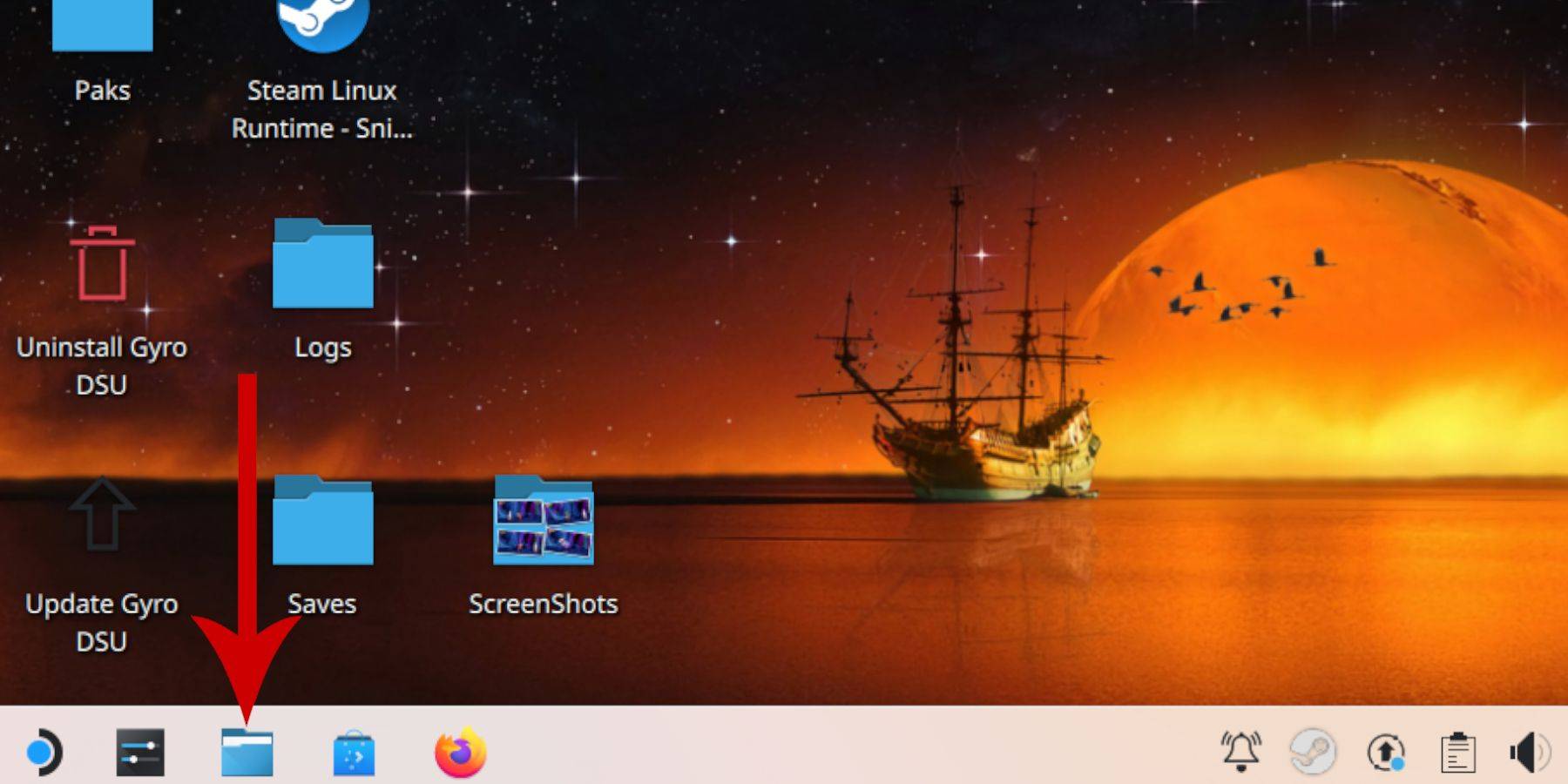
- Navegue para dispositivos removíveis> Primário (seu cartão SD).
- Vá para emulação> ROMs> MasterSystem.
- Copie suas ROMs do Sistema Master Sega (arquivos
.sms) nesta pasta. Ignore o arquivo Media.
Adicionando jogos à biblioteca Steam
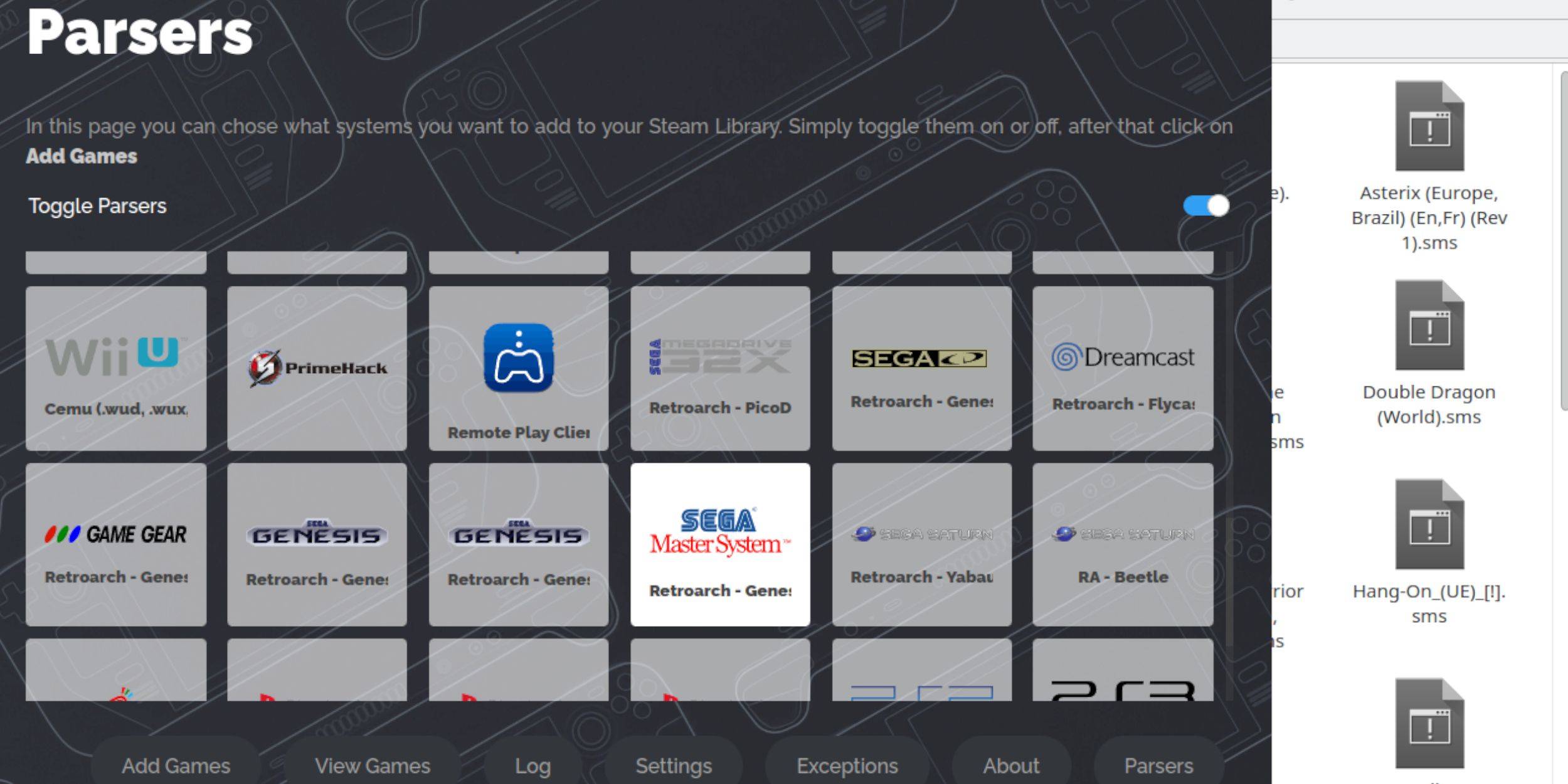
- Abra o emudeck no modo de mesa.
- Lançar o Gerente de ROM do Steam.
- Siga as instruções na tela, desativando analisadores, exceto o Sistema Master Sega.
- Adicione e analise seus jogos.
- Salve no vapor.
consertar ou fazer upload de obras de arte ausentes
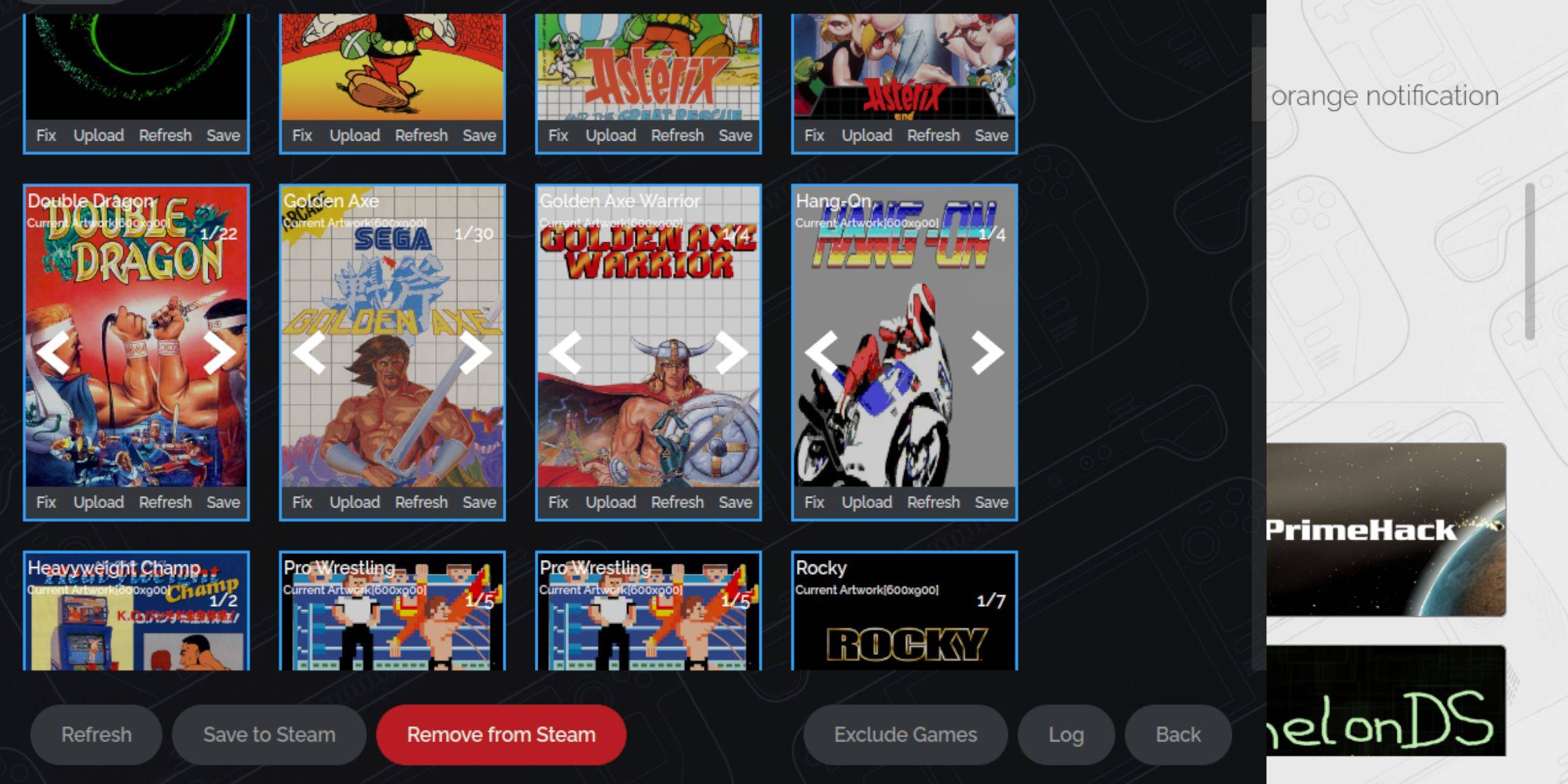
Use a função "Fix" do Steam ROM Manager para encontrar automaticamente obras de arte. Se falhar, use "upload" para adicionar manualmente as obras de arte da pasta de fotos do seu baralho a vapor.
jogando seus jogos

- Mude para o modo de jogo.
- Abra sua biblioteca a vapor.
- Navegue até a coleção do Sistema Master Sega.
- Selecione um jogo para jogar.
melhorando o desempenho
Para abordar a gagueira potencial:
- Inicie um jogo e abra o menu de acesso rápido (QAM, botão abaixo do trackpad direito).
- Vá para o desempenho.
- Ative "Use o perfil do jogo".
- Defina o limite do quadro para 60 fps.
- Habilite o sombreamento de meia taxa.
Instalando o carregador de deck e as ferramentas elétricas
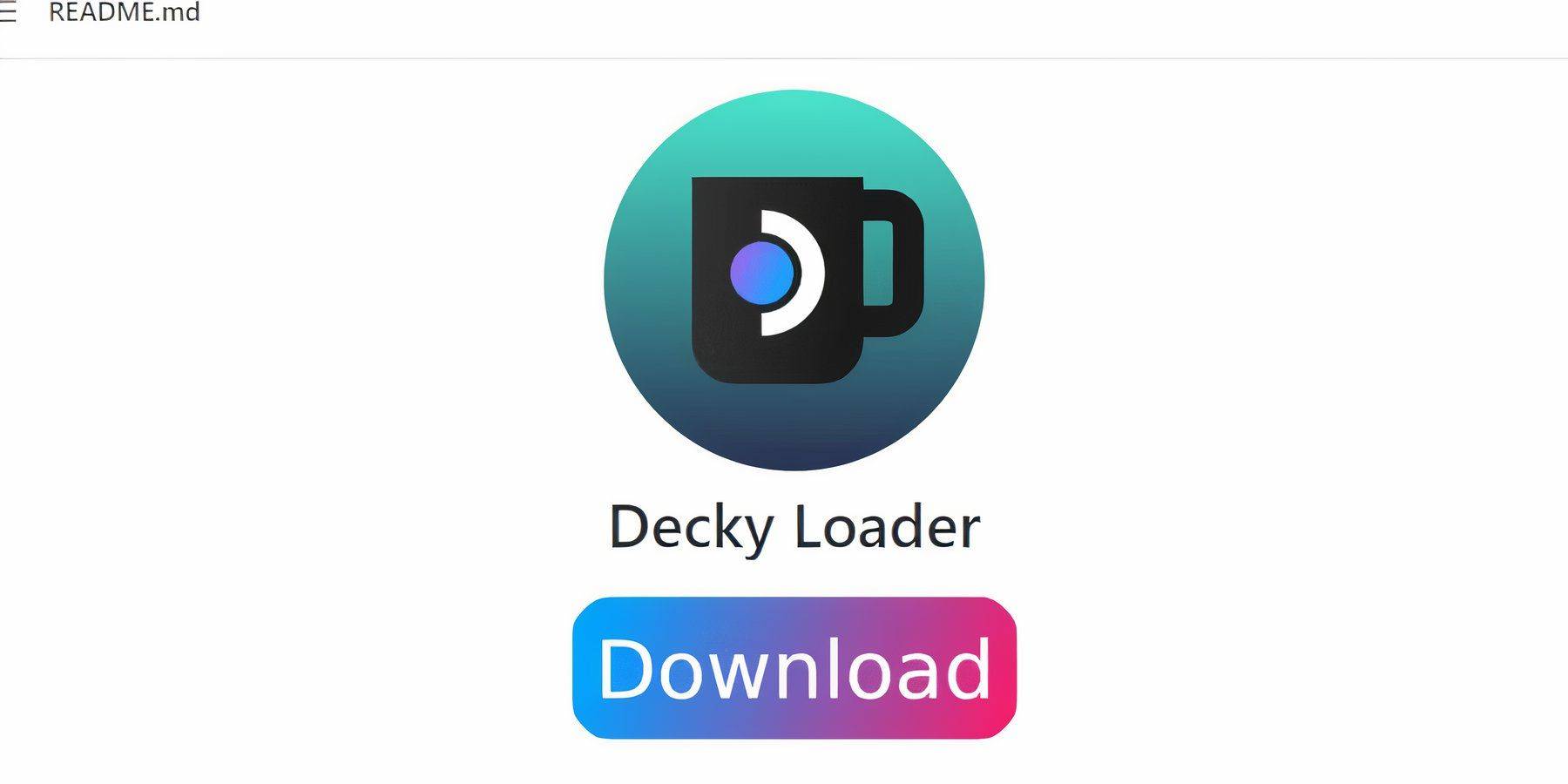
- Mude para o modo de mesa.
- Faça o download do Loader de Decky na página do Github.
- Execute o instalador, escolhendo a instalação recomendada.
- Reinicie no modo de jogo.
- Instale o plug -in do Power Tools através da Decky Loader Store (Qam> Decky Loader> Store).
Configurações de ferramentas elétricas
- Inicie um jogo.
- Ferramentas de energia aberta (QAM> Carregador de DECKY> Ferramentas elétricas).
- Desative o SMTS.
- Defina threads como 4.
- Abra o menu de desempenho (QAM> Performance).
- Ativar visão avançada.
- Habilite o controle manual da GPU.
- Defina a frequência do relógio da GPU como 1200.
- Salvar perfis por jogo.
corrigindo o carregador de decks após uma atualização do convés a vapor

Após uma atualização do convés do vapor:
- Mude para o modo de mesa.
- Reenda a download e execute o instalador do carregador de DECKY (selecione Execute).
- Digite sua senha pseudo (crie uma, se necessário).
- Reinicie no modo de jogo.

Aproveite sua experiência de jogo retrô no convés do vapor!

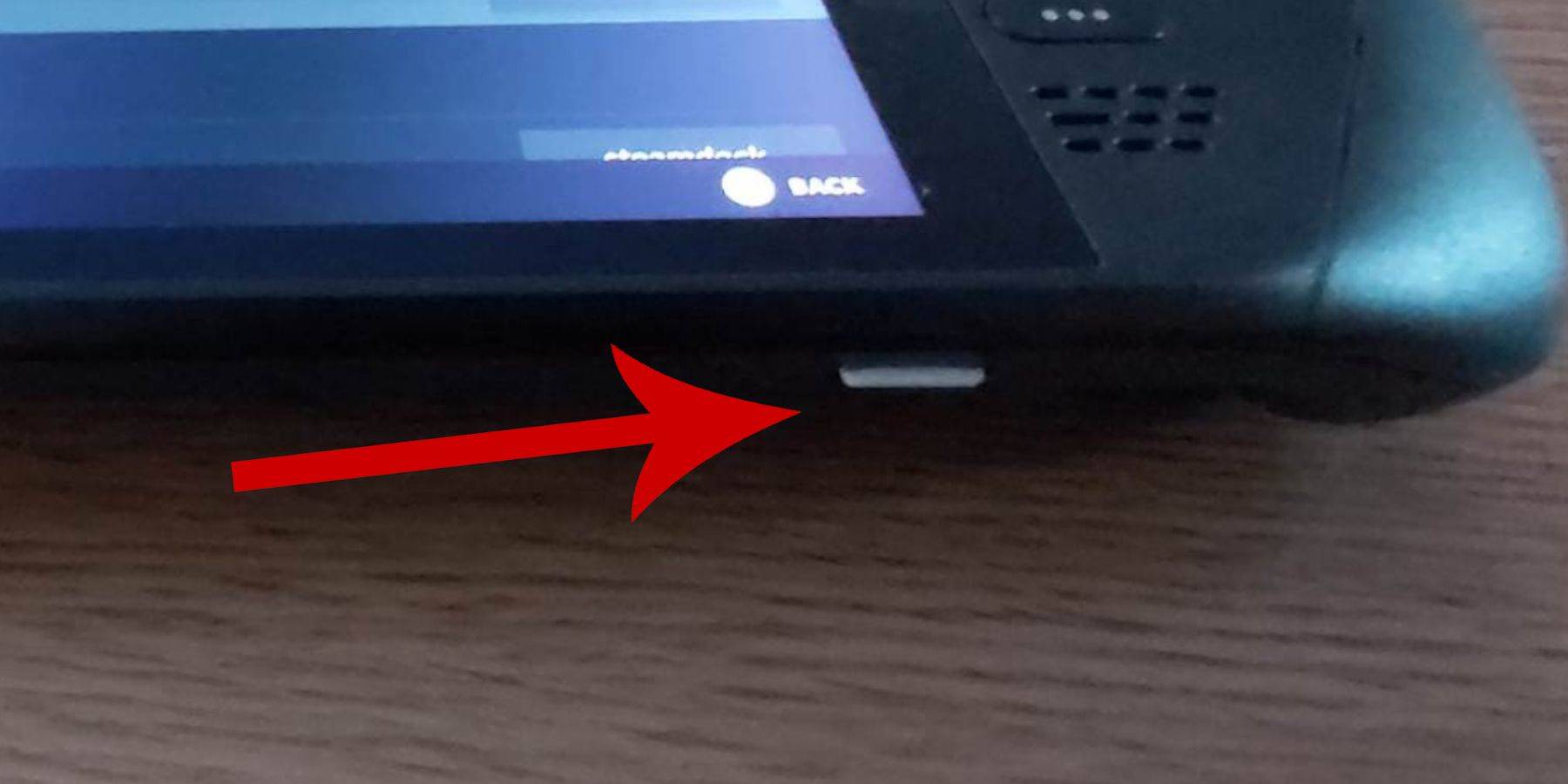
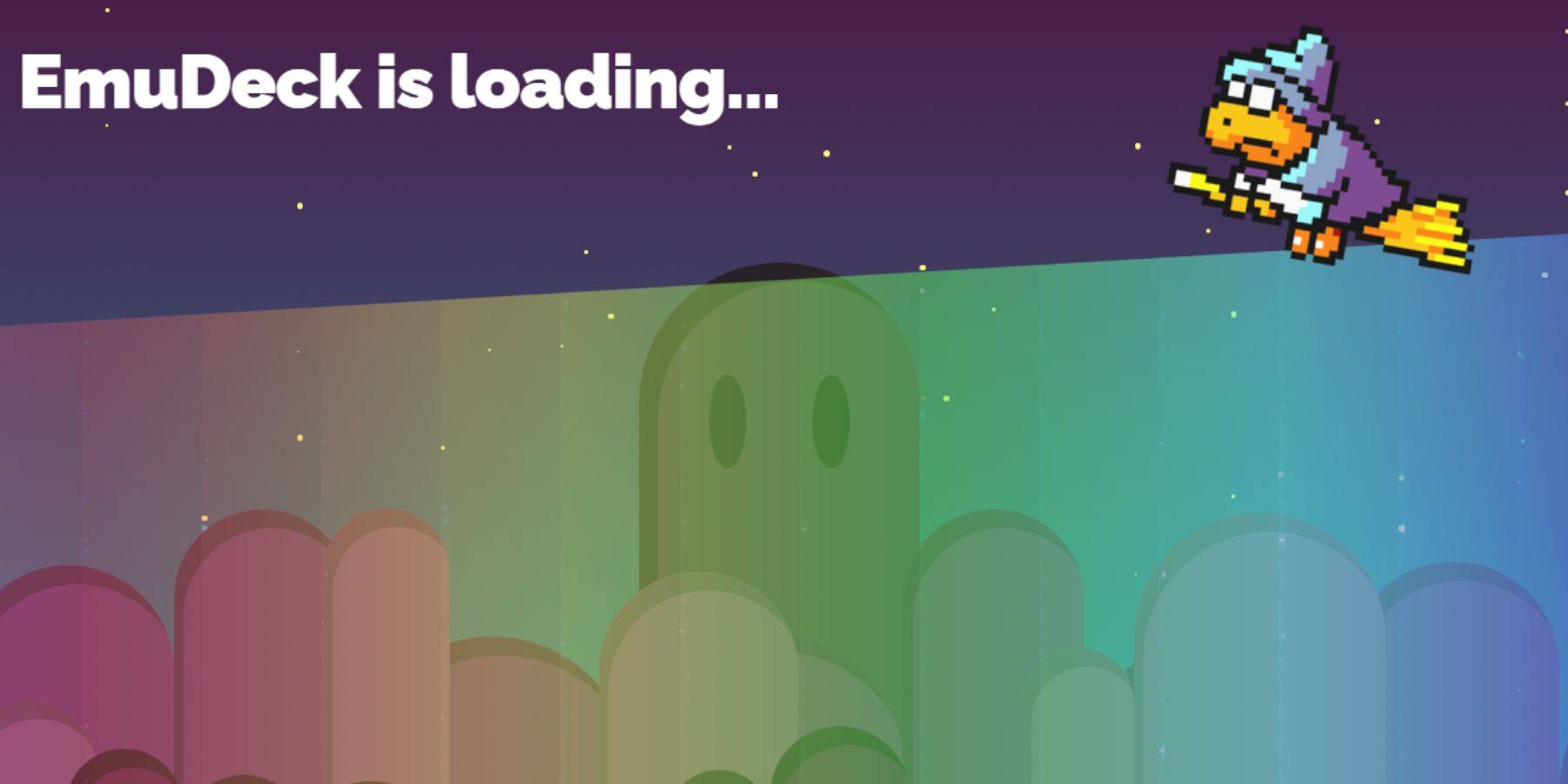
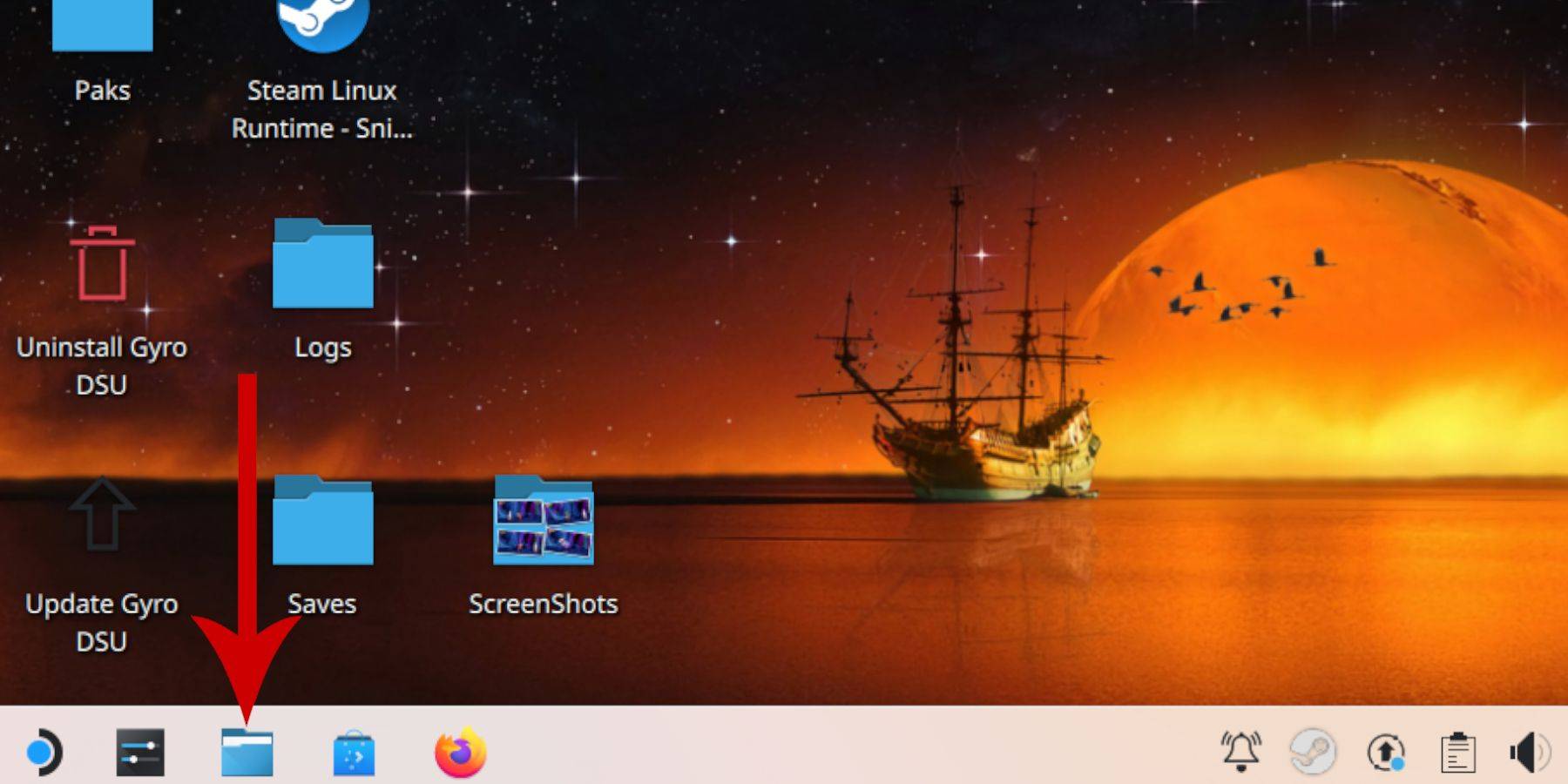
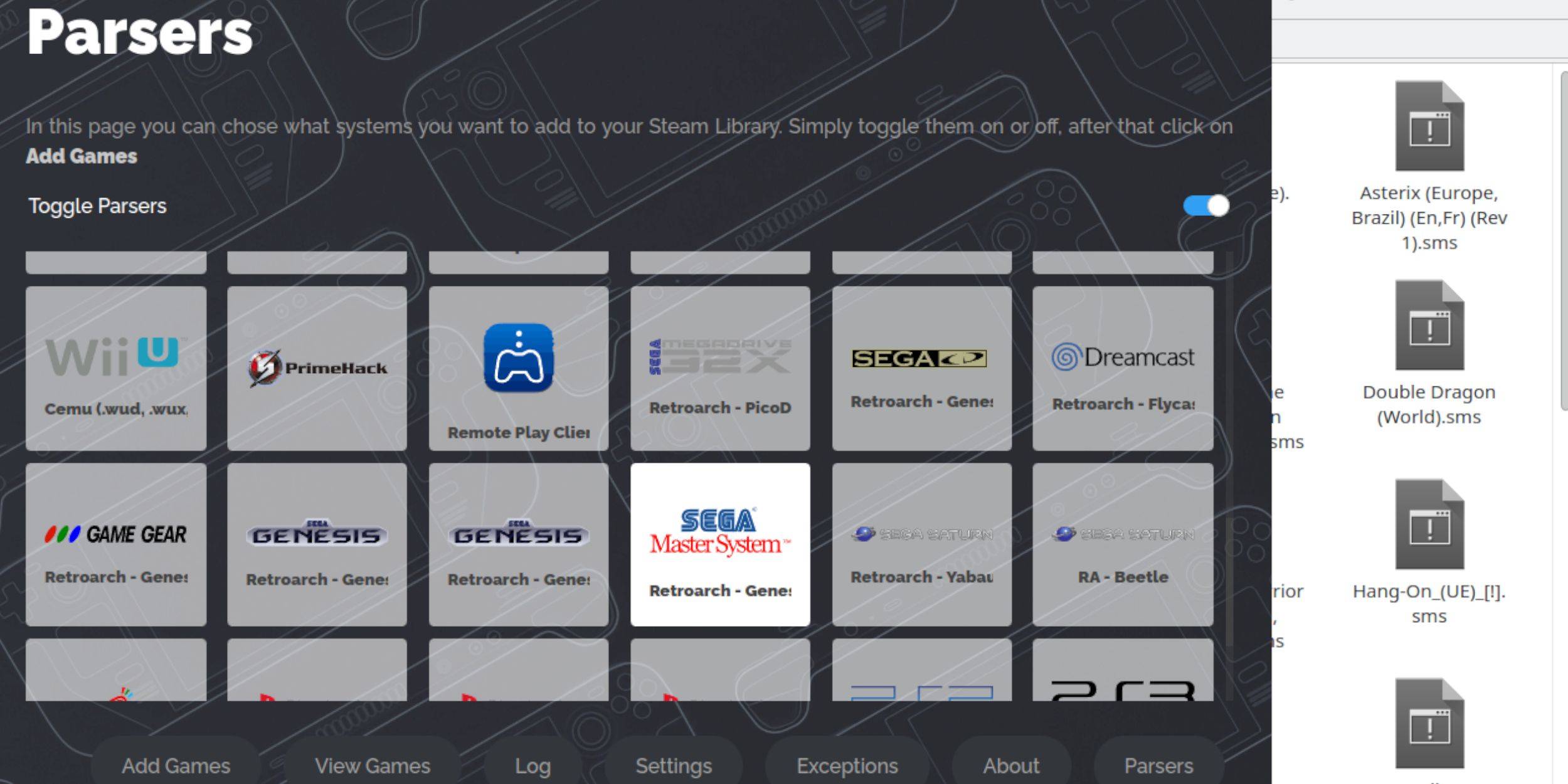
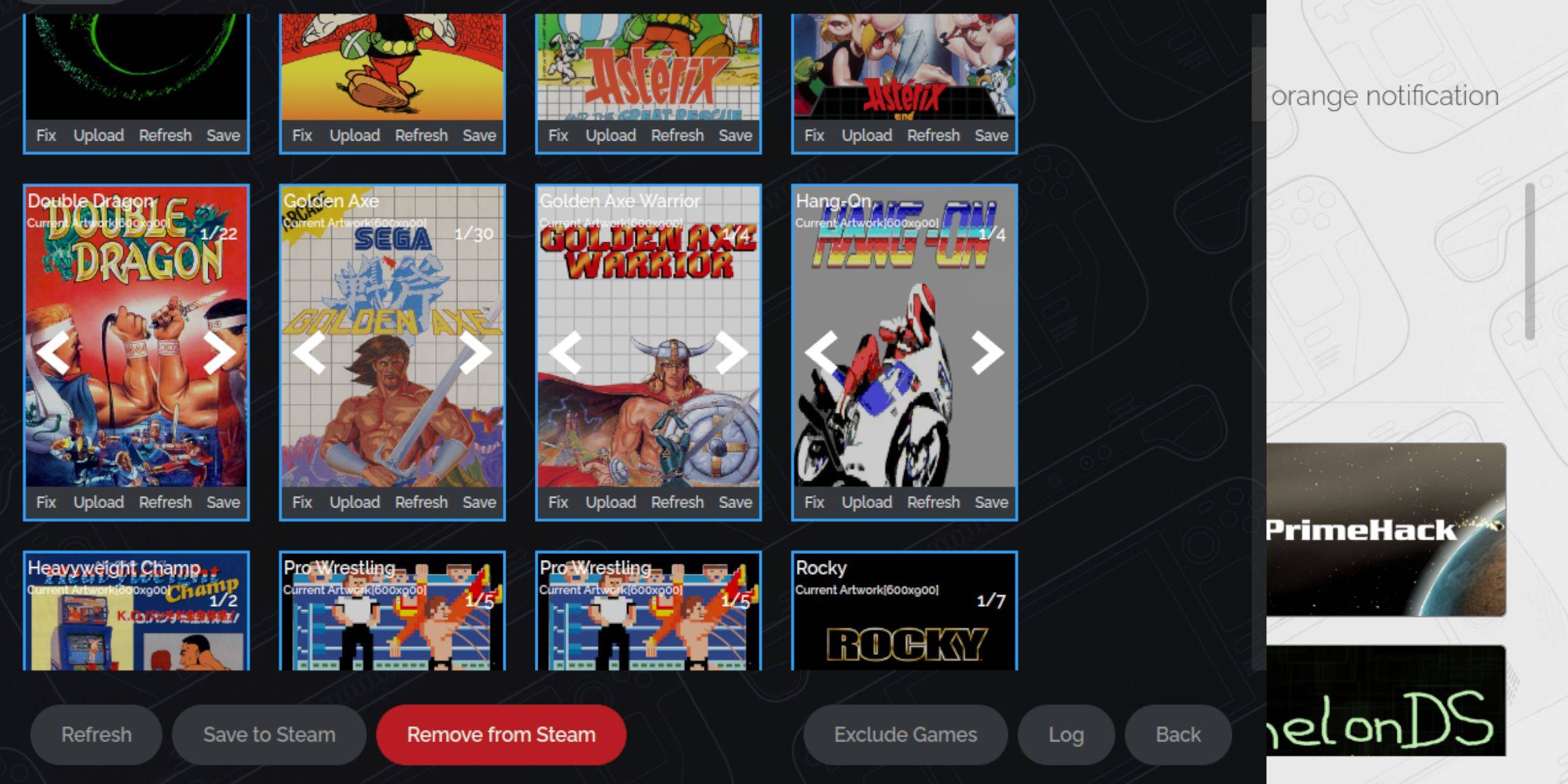

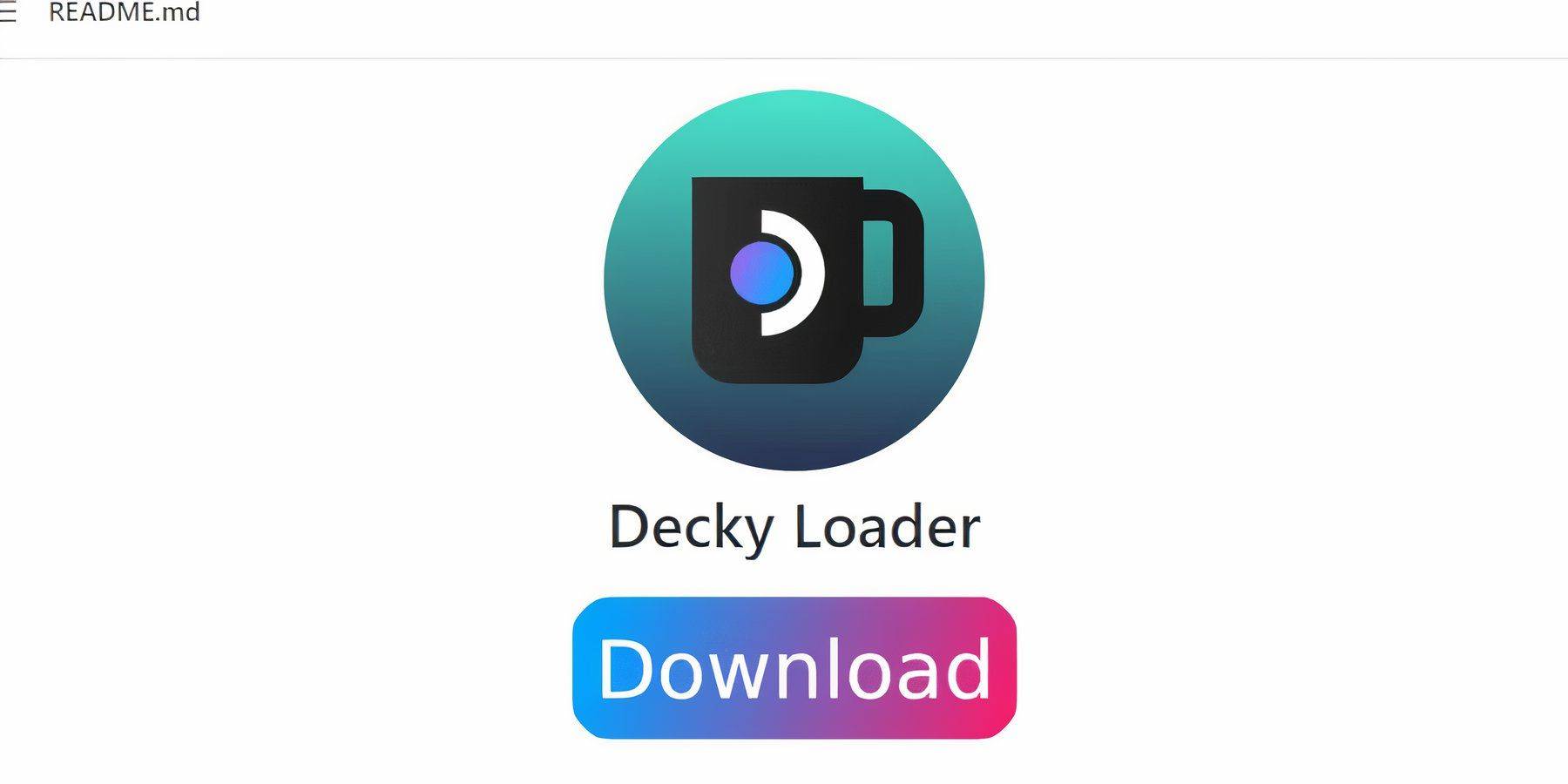


 Artigos Mais Recentes
Artigos Mais Recentes